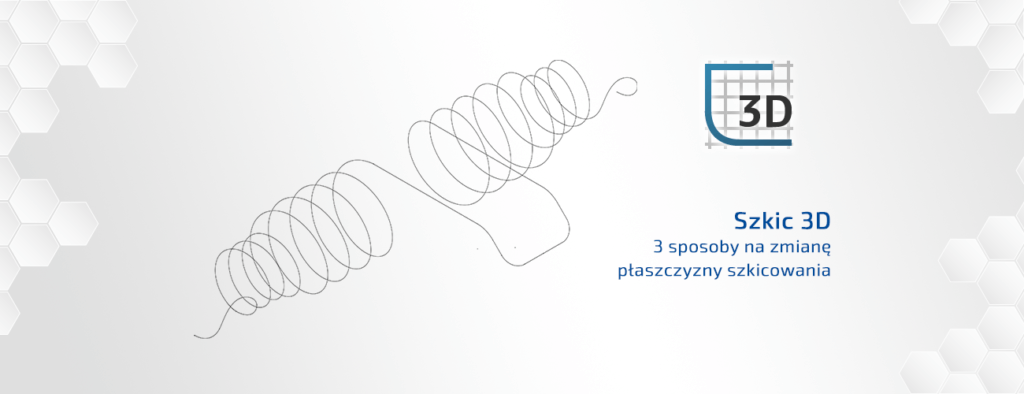3 sposoby na zmianę płaszczyzny szkicowania | Szkic 3D
Szkic 3D w SOLIDWORKS to narzędzie, które rozszerza funkcjonalność szkicu 2D, eliminując przywiązanie do jednej płaszczyzny i umożliwiając dodawanie elementów dwuwymiarowych, takich jak linie, łuki, figury geometryczne itp. w dowolnej orientacji w przestrzeni. Dzięki temu, jesteśmy w stanie z dwuwymiarowych elementów szkicu stworzyć w pełni trójwymiarowe konstrukcje, które możemy następnie wykorzystać do tworzenia obiektów bryłowych. Jednym z podstawowych i najbardziej znanych zastosowań szkiców 3D jest wykorzystanie ich do modelowania Konstrukcji Spawanych. Szkice 3D mają też znacznie więcej zastosowań.

Aby w pełni wykorzystać funkcjonalność szkicu 3D, konieczne jest częste przełączanie aktualnej płaszczyzny szkicowania podczas jego tworzenia. W tym artykule chciałbym przedstawić trzy dostępne w SOLIDWORKS sposoby na przełączanie się pomiędzy płaszczyznami XY, YZ oraz ZX podczas pracy ze szkicami 3D. Informacja o aktualnej płaszczyźnie szkicowania jest widoczna przy kursorze myszy po wybraniu dowolnej funkcji szkicu np. Linii.
Sposób 1: Klawisz TAB
Jest to chyba najbardziej znany i najczęściej stosowany sposób. Wciśnięcie klawisza TAB powoduje przełączanie pomiędzy płaszczyznami XY, YZ oraz ZX. Należy pamiętać, że klawisz TAB nie działa w każdej sytuacji, ale o tym poniżej.
Sposób 2: Prostopadłe ustawienie widoku do płaszczyzny
Jeżeli obrócimy widok w taki sposób, że zbliżymy się do kierunku prostopadłego względem jednej z płaszczyzn, to SOLIDWORKS przełączy aktualną płaszczyznę szkicu 3D na właśnie tę płaszczyznę.
Uwaga! W tym momencie nie będzie działało przełączanie płaszczyzn klawiszem TAB. Aby było znowu możliwe przełączanie klawiszem TAB, musimy najpierw obrócić widok, aby oddalić się od widoku prostopadłego do płaszczyzny.
Sposób 3: CTRL + kliknięcie
Mając przytrzymany klawisz CTRL na klawiaturze, kliknij lewym przyciskiem myszy płaszczyznę, ścianę planarną lub układ współrzędnych zdefiniowany przez użytkownika. Korzystając z tego sposobu możemy szkicować na płaszczyznach dowolnie zorientowanych w przestrzeni roboczej.
I to już wszystkie sposoby przełączania płaszczyzn szkicu 3D. Możesz wybrać najlepszy dla siebie lub po prostu używać wszystkich trzech. Miłego szkicowania!